pr怎么裁剪视频画面大小
来源:网络收集 点击: 时间:2024-06-17【导读】:
本答案介绍裁剪效果、修改序列裁剪、新建序列裁剪等多个方法, 以下为裁剪效果的步骤说明:品牌型号:华为MateBook 14s系统版本:Windows10软件版本:Premiere Pro 22.2裁剪效果1/3分步阅读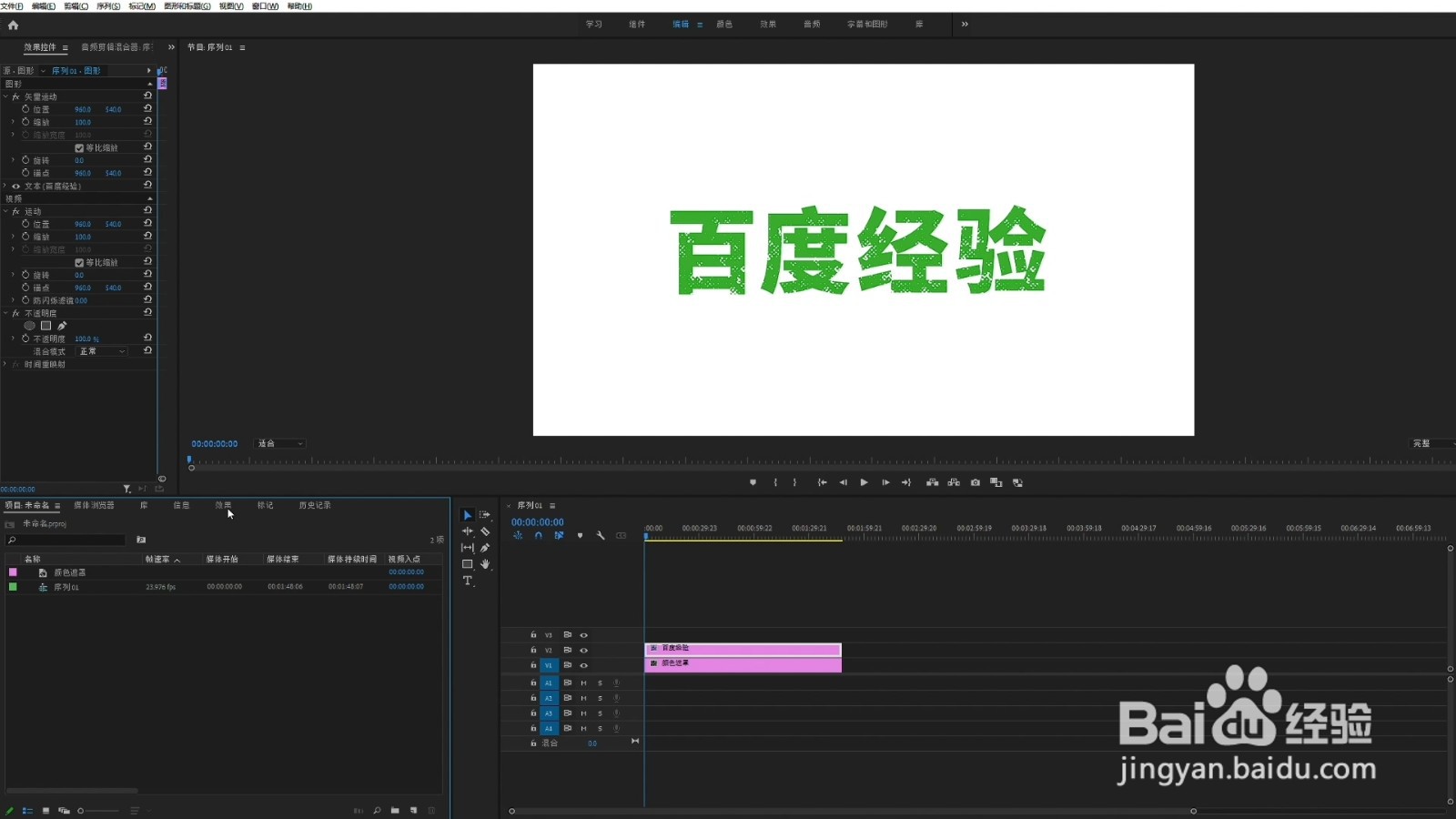 2/3
2/3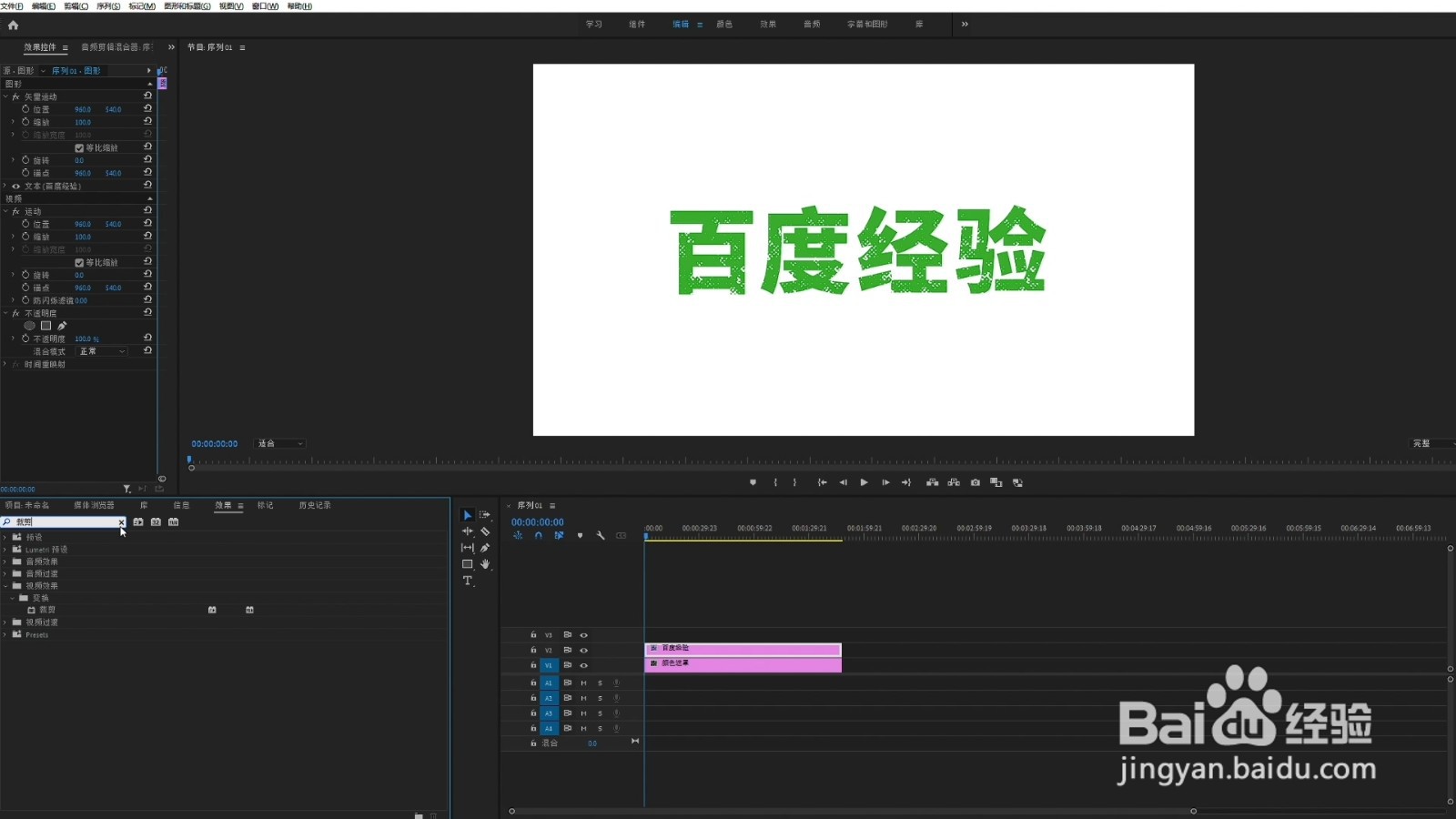 3/3
3/3 修改序列裁剪1/3
修改序列裁剪1/3 2/3
2/3 3/3
3/3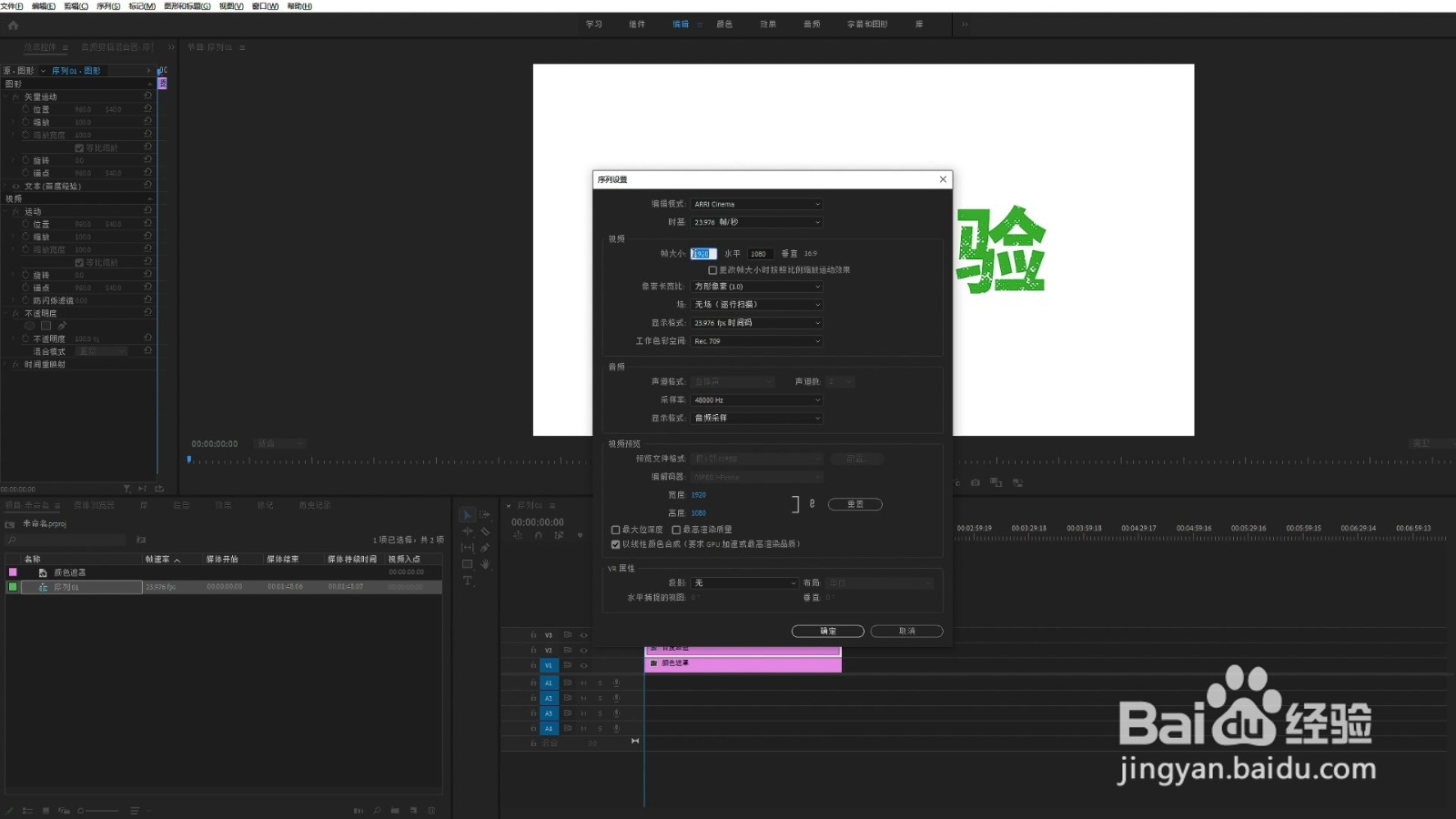 新建序列裁剪1/3
新建序列裁剪1/3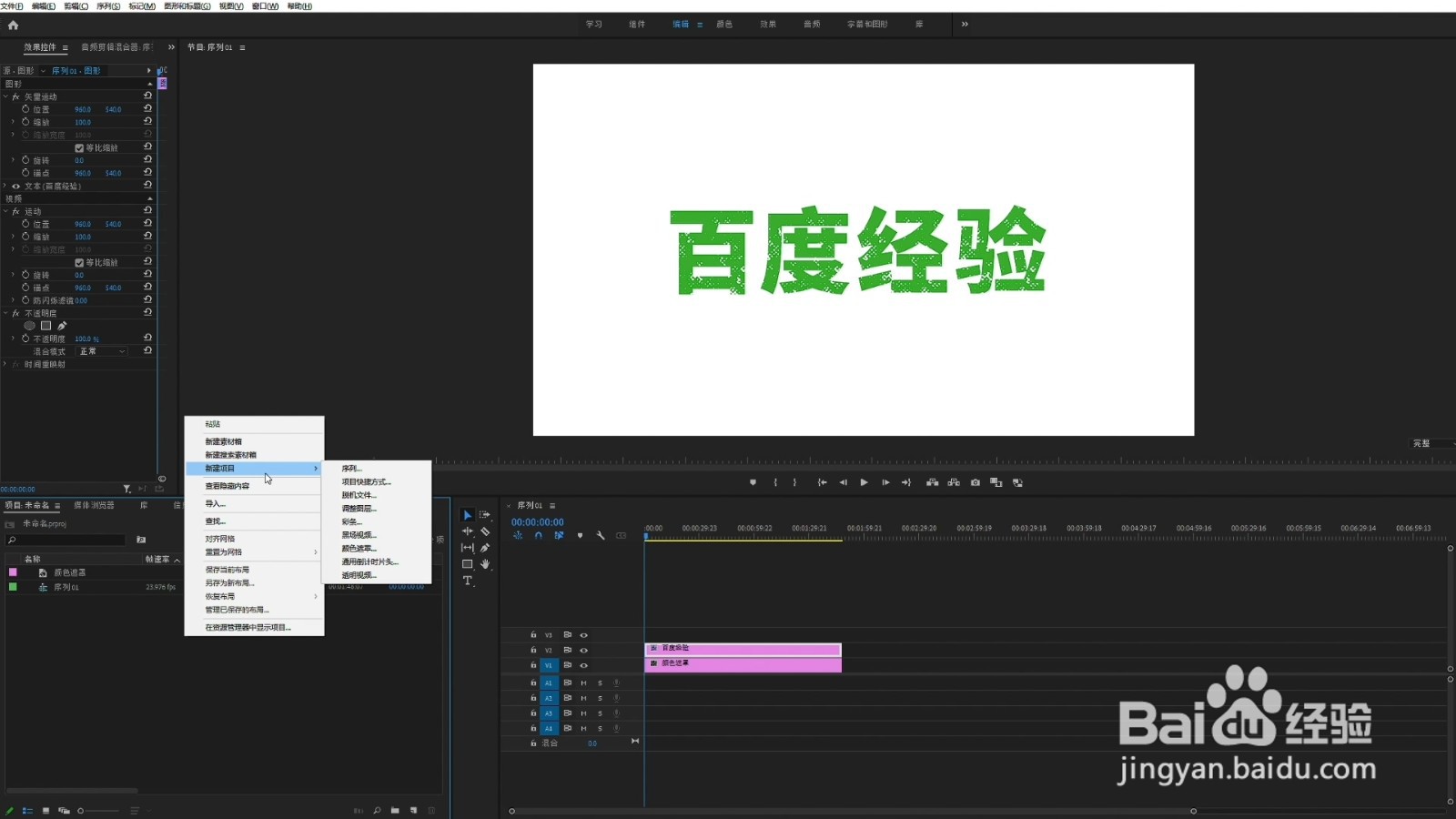 2/3
2/3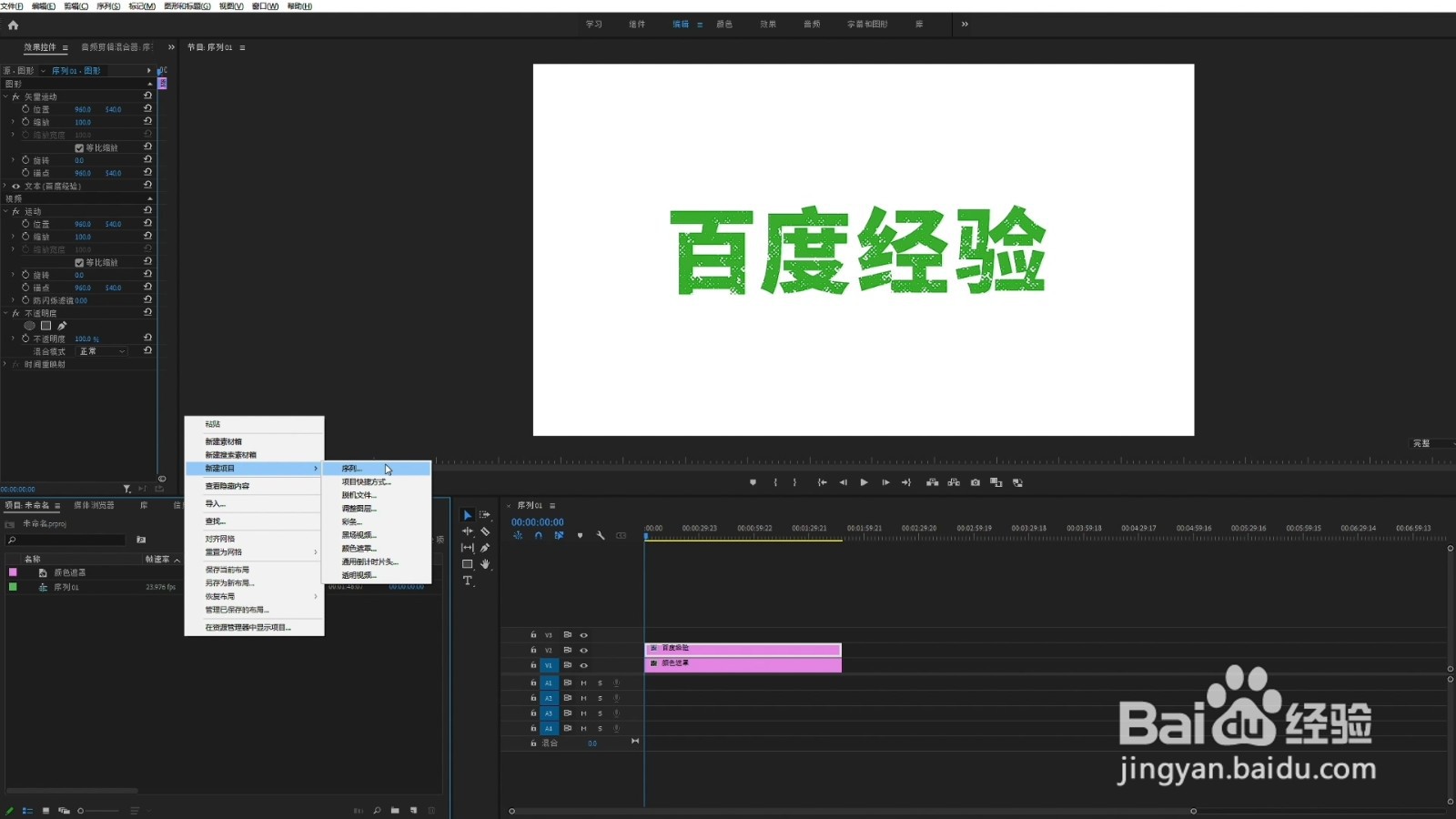 3/3
3/3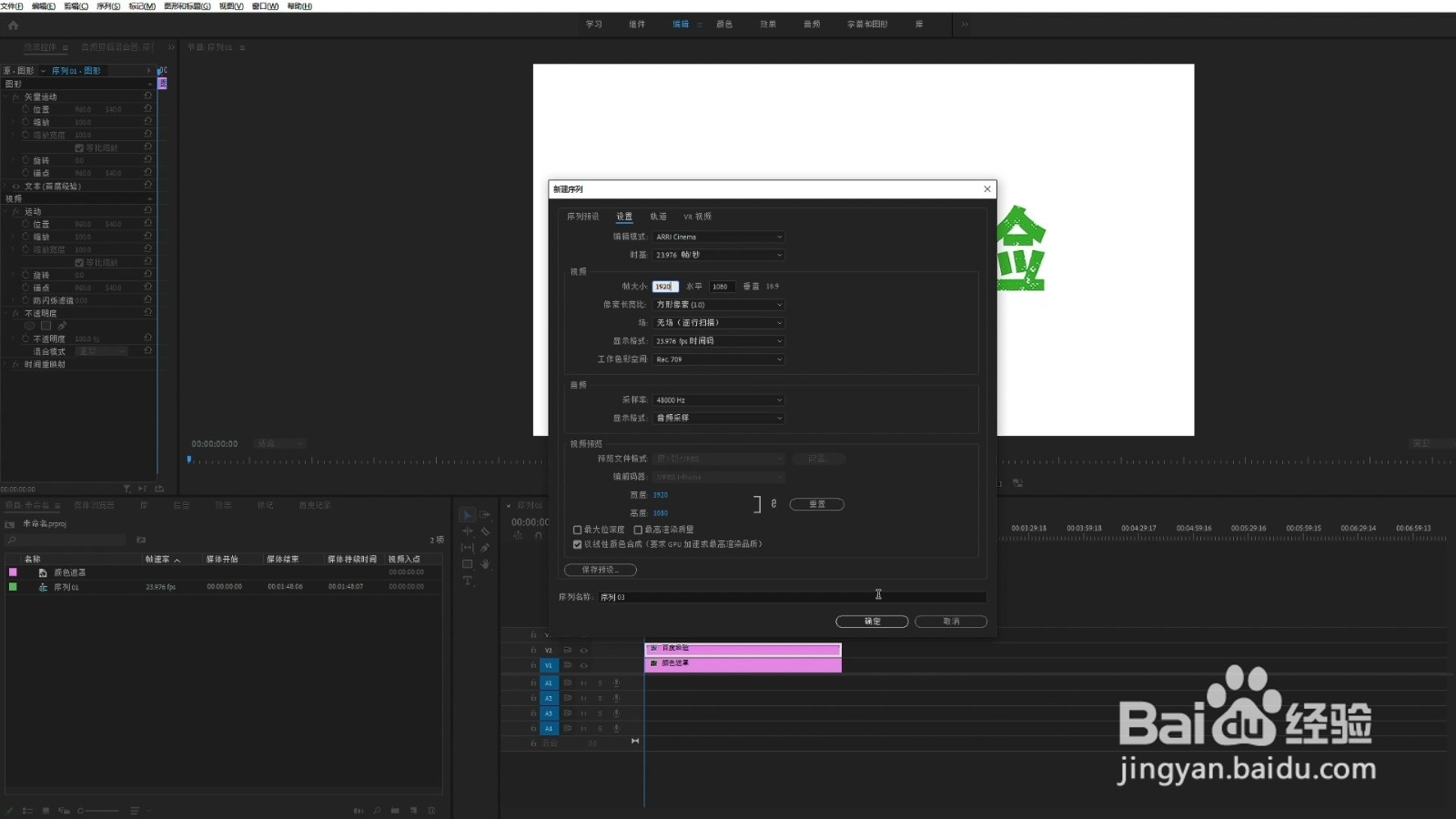
点击效果
在pr中,找到“效果”选项,点击它进入效果面板中。
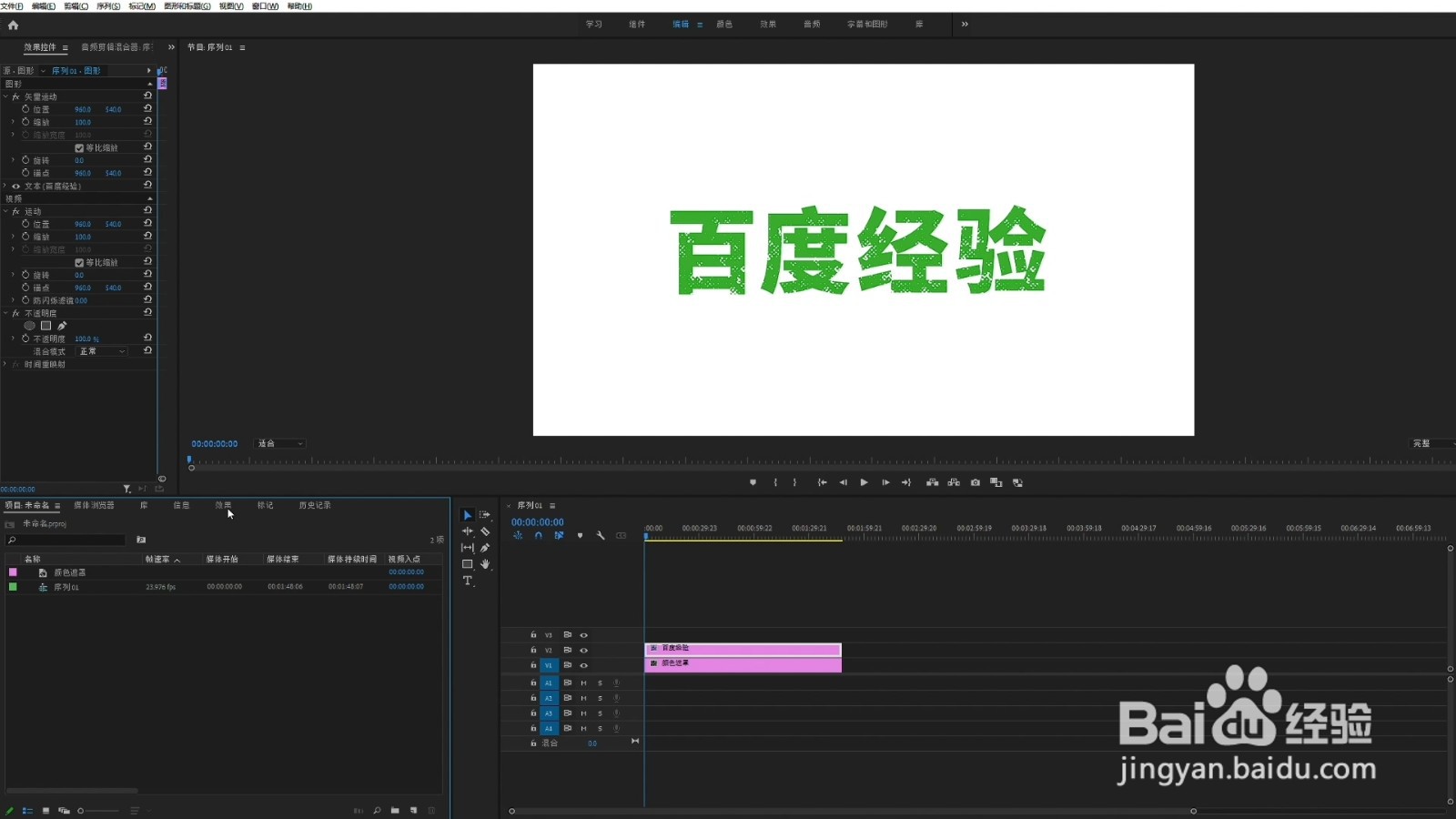 2/3
2/3输入关键词
在效果面板中,输入“裁剪”关键词,按下回车键进行搜索。
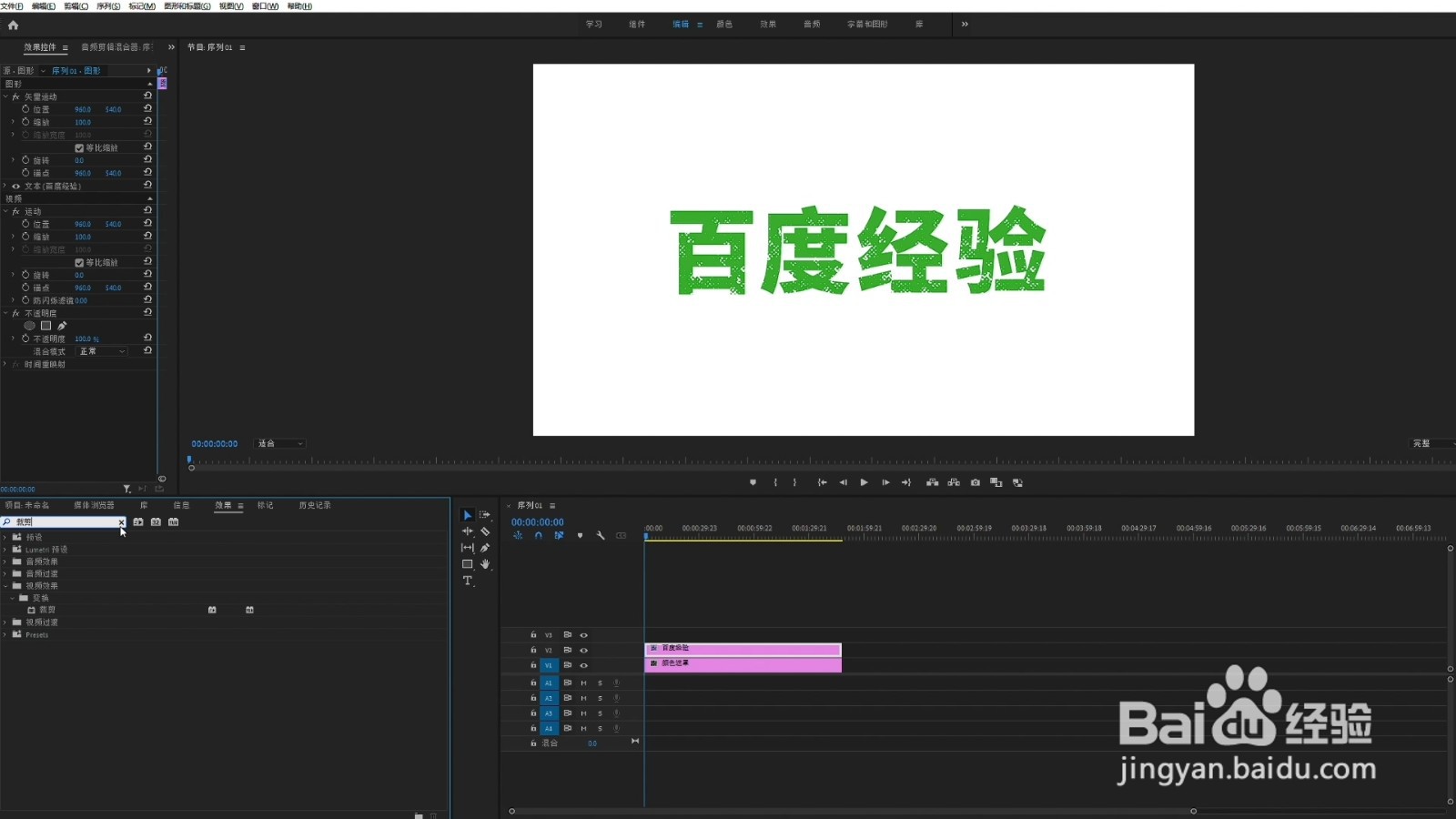 3/3
3/3裁剪画面
将裁剪拖动到画面上,拖动比例,即可完成裁剪视频画面的大小。
 修改序列裁剪1/3
修改序列裁剪1/3右键单击
在pr中,找到需要裁剪的画面,鼠标右键单击它。
 2/3
2/3点击序列设置
在下拉菜单中,点击“序列设置”选项,进入新的界面里。
 3/3
3/3修改画面
在新界面里,修改帧大小和水平,点击确定,即可完成画面大小的裁剪。
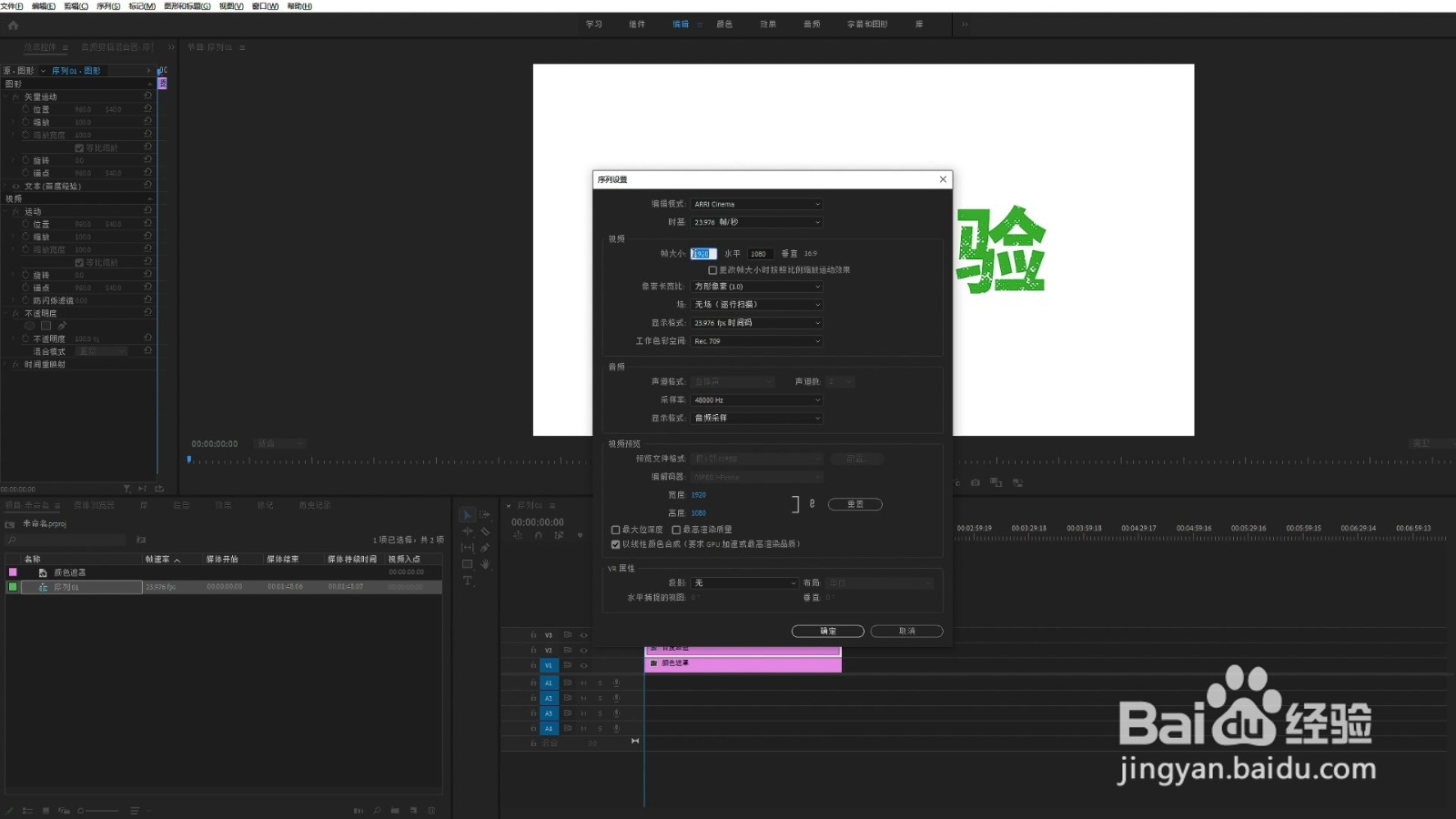 新建序列裁剪1/3
新建序列裁剪1/3点击新建项目
在pr的项目区域里,鼠标右键单击,点击“新建项目”选项。
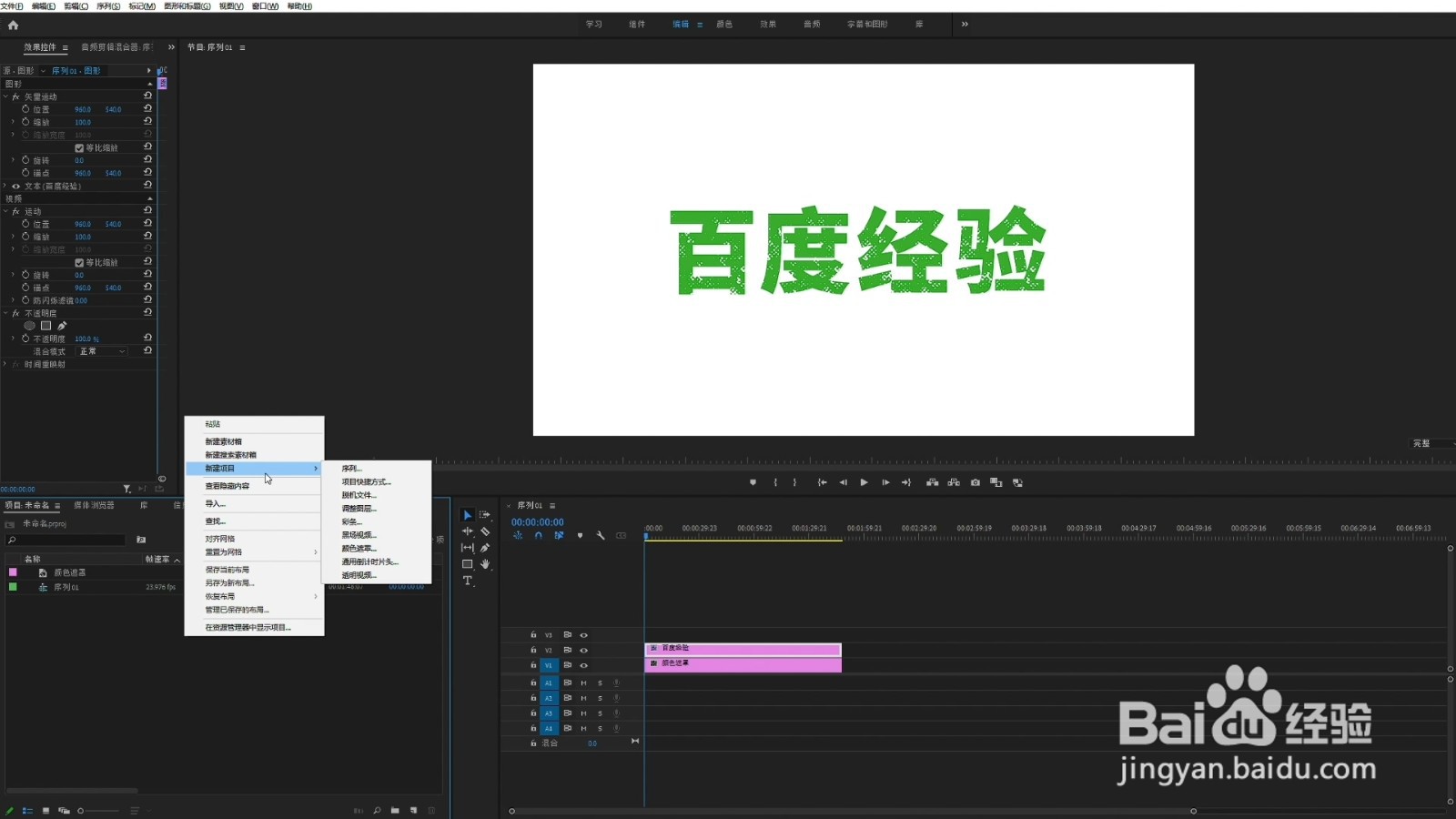 2/3
2/3点击序列
在下拉菜单中,点击“序列”选项,进入序列新建的界面里。
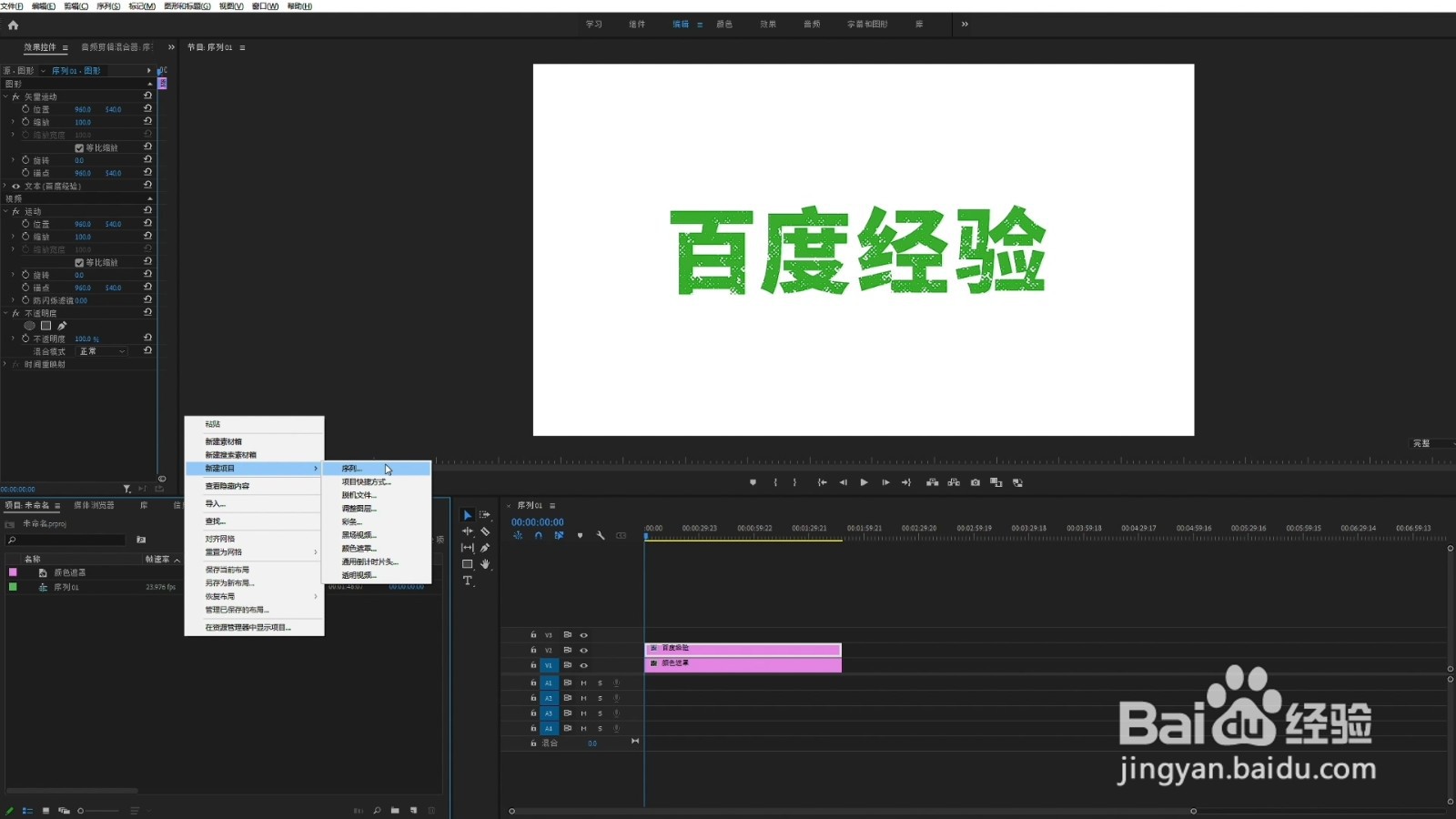 3/3
3/3设置画面
在新界面里,点击设置,设置大小后,将画面拖到其中,即可完成视频的裁剪。
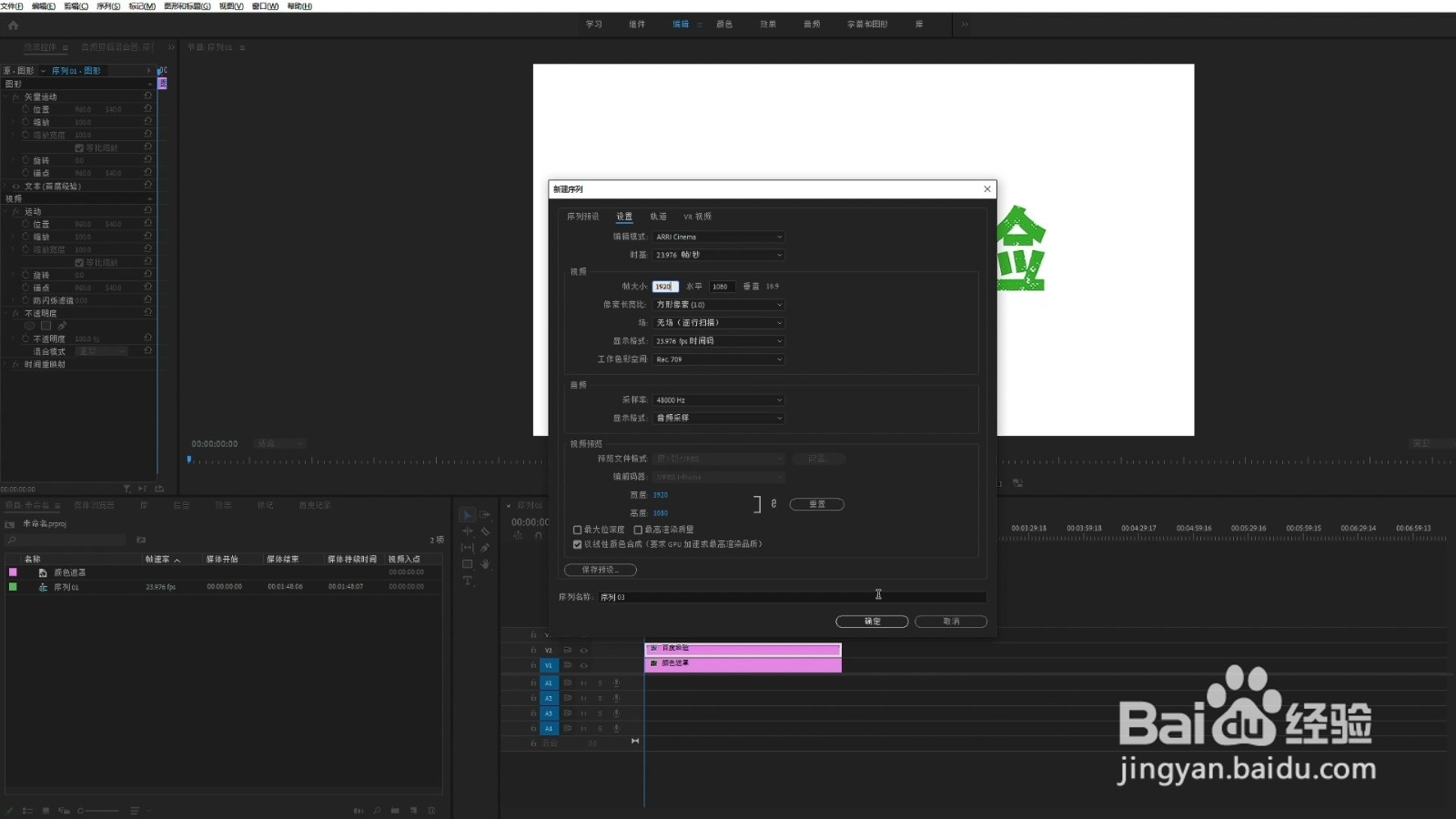
版权声明:
1、本文系转载,版权归原作者所有,旨在传递信息,不代表看本站的观点和立场。
2、本站仅提供信息发布平台,不承担相关法律责任。
3、若侵犯您的版权或隐私,请联系本站管理员删除。
4、文章链接:http://www.ff371.cn/art_906025.html
上一篇:微信不能扫一扫是什么原因
下一篇:怎么查询新生儿是否参保成功
 订阅
订阅